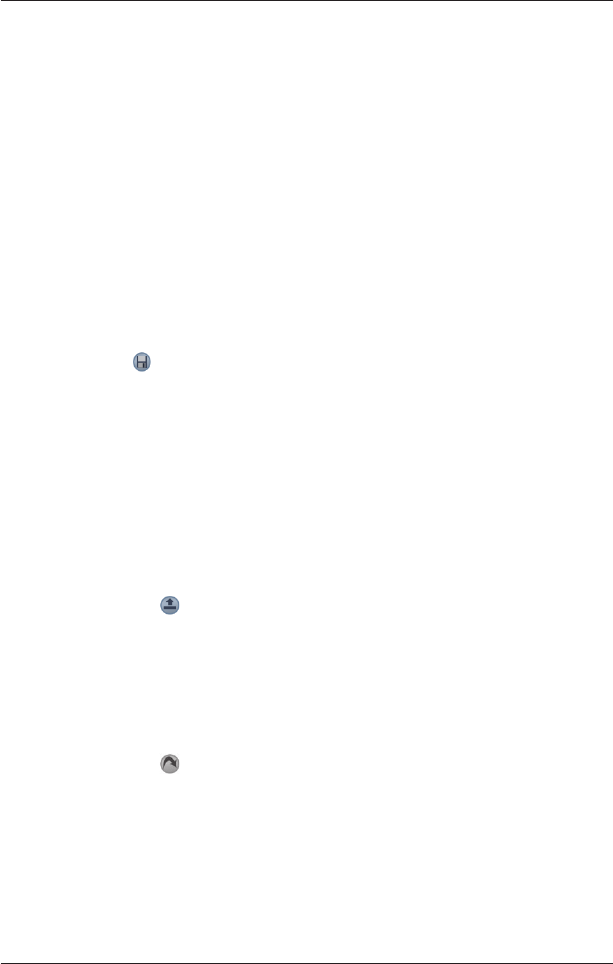32
Smart 2005 for Pocket PC | Benutzerhandbuch
Hinzufügen von Fahrtzielen mithilfe anderer Optionen
Sie können dem Fahrtenplaner Fahrtziele mithilfe Optionen für Kreuzungen, Sonderziele,
Favoriten, Kontakte und Letzte Ziele des Menüs Fahrtziel hinzufügen.
Verwalten des Fahrtenplaners
Um auf dem Bildschirm Fahrtenplaner Fahrtziele zu verwalten, tippen Sie längere Zeit auf ein
Fahrtziel.
Das Popup-Menü Fahrtenplaner wird angezeigt.
• Um einen Punkt nach oben zu verschieben, wählen Sie Nach oben
.
• Um einen Punkt nach unten zu verschieben, wählen Sie Nach unten.
• Um einen Punkt zu löschen, wählen Sie Löschen.
• Um alle Punkte zu löschen, wählen Sie Alle löschen
.
• Um alle früheren Fahrtziele zu überspringen, wählen Sie Gehe zu.
So speichern Sie die Tour auf Ihrem Pocket PC oder einer Speicherkarte:
• Wählen Sie
.
Der Bildschirm Tour speichern als wird angezeigt.
• Geben Sie im Feld Name einen Namen für die Tour ein.
• Wählen Sie im Dropdown-Feld Ordner einen Ordner aus, in dem Sie die Tour speichern.
• Wählen Sie einen Speicherort
aus.
• Wählen Sie OK.
Der Bildschirm
Fahrtenplaner wird erneut angezeigt.
Laden einer Tour
1. Wählen Sie im Hauptmenü die Option Fahrtenplaner. Der Bildschirm Fahrtenplaner wird
erneut angezeigt.
2. Wählen Sie
.
Der Bildschirm Tour öffnen wird angezeigt.
3. Wählen Sie im Dropdown-Feld Ordner
den Ordner aus, in dem die zu ladende Tour
gespeichert ist.
4. Wählen Sie in der Liste mit Tourdateien (.trp) die zu ladende Tour aus.
Der Bildschirm Fahrtenplaner wird erneut angezeigt.
• Wenn auf dem Bildschirm Fahrtenplaner die letzte Tour noch angezeigt wird, können
Sie auswählen, ob die geladene Tour an die angezeigte Tour angehängt werden soll.
5. Wählen Sie
.
Der Bildschirm 3D-Karte wird geöffnet. Smart berechnet nun die Tour und zeigt sie an.